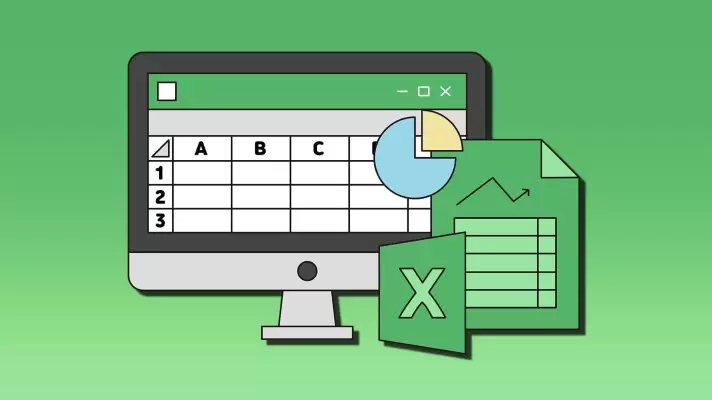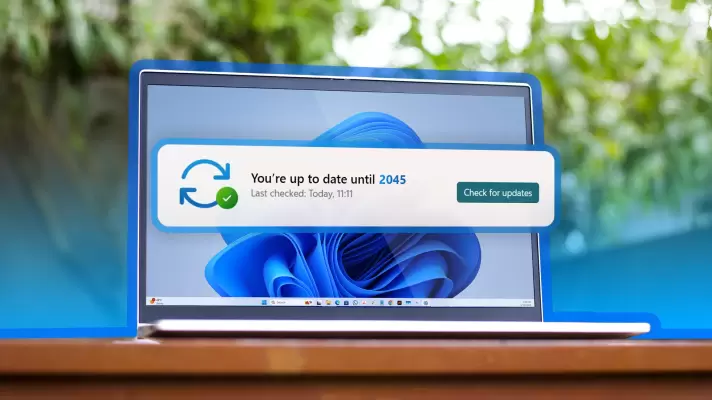نصب بازی و برنامه توی همه ویندوزا ساده هست و وقتی برنامه ای رو نصب میکنیم، فایل حذف نصب یا Uninstall برنامه هم تو فولدر برنامه قرار میگیره. بنابراین حذف کردنش هم ساده هست.
اما تو ویندوز ۱۱ یه سری برنامه از همون ابتدا نصب شده و بعضیاش مثل Paint یا نقاشی، مفیده اما بعضیاش برنامه هاییه که شاید همه استفاده نکنن. مثلاً برنامه ایمیل ویندوز یا برنامه Film & TV برای تماشای ویدیو و فیلم برای همه مفید نیست. خب این برنامه ها رو چطور باید حذف کرد؟
در ادامه مطلب ۳ روش برای حذف برنامه های سیستمی ویندوز 11 معرفی میکنیم. با سادهگو همراه باشید.